操作系统实验一
- 格式:doc
- 大小:1.97 MB
- 文档页数:10
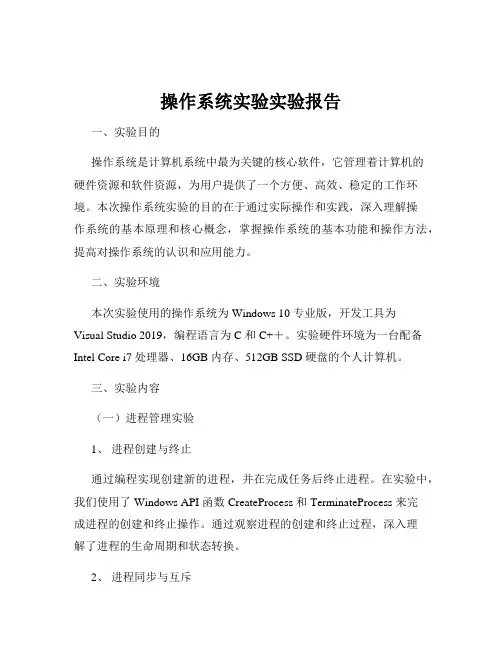
操作系统实验实验报告一、实验目的操作系统是计算机系统中最为关键的核心软件,它管理着计算机的硬件资源和软件资源,为用户提供了一个方便、高效、稳定的工作环境。
本次操作系统实验的目的在于通过实际操作和实践,深入理解操作系统的基本原理和核心概念,掌握操作系统的基本功能和操作方法,提高对操作系统的认识和应用能力。
二、实验环境本次实验使用的操作系统为 Windows 10 专业版,开发工具为Visual Studio 2019,编程语言为 C 和 C++。
实验硬件环境为一台配备Intel Core i7 处理器、16GB 内存、512GB SSD 硬盘的个人计算机。
三、实验内容(一)进程管理实验1、进程创建与终止通过编程实现创建新的进程,并在完成任务后终止进程。
在实验中,我们使用了 Windows API 函数 CreateProcess 和 TerminateProcess 来完成进程的创建和终止操作。
通过观察进程的创建和终止过程,深入理解了进程的生命周期和状态转换。
2、进程同步与互斥为了实现进程之间的同步与互斥,我们使用了信号量、互斥量等同步对象。
通过编写多线程程序,模拟了多个进程对共享资源的访问,实现了对共享资源的互斥访问和同步操作。
在实验中,我们深刻体会到了进程同步与互斥的重要性,以及不正确的同步操作可能导致的死锁等问题。
(二)内存管理实验1、内存分配与释放使用 Windows API 函数 VirtualAlloc 和 VirtualFree 进行内存的分配和释放操作。
通过实验,了解了内存分配的不同方式(如堆分配、栈分配等)以及内存释放的时机和方法,掌握了内存管理的基本原理和操作技巧。
2、内存分页与分段通过编程模拟内存的分页和分段管理机制,了解了内存分页和分段的基本原理和实现方法。
在实验中,我们实现了简单的内存分页和分段算法,对内存的地址转换和页面置换等过程有了更深入的理解。
(三)文件系统实验1、文件操作使用 Windows API 函数 CreateFile、ReadFile、WriteFile 等进行文件的创建、读取和写入操作。
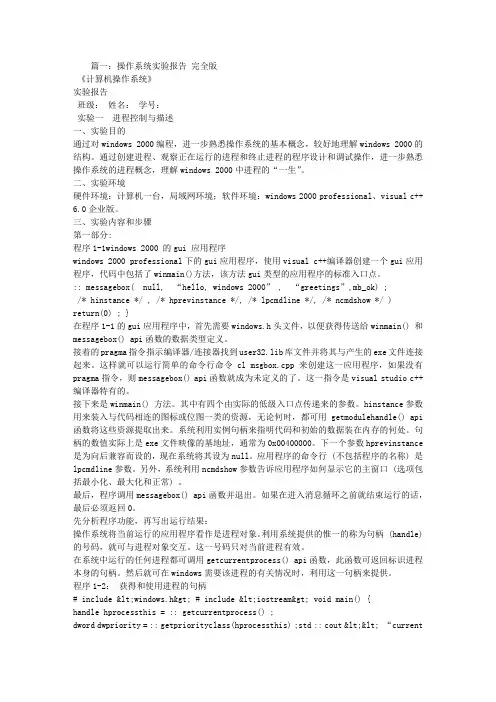
篇一:操作系统实验报告完全版《计算机操作系统》实验报告班级:姓名:学号:实验一进程控制与描述一、实验目的通过对windows 2000编程,进一步熟悉操作系统的基本概念,较好地理解windows 2000的结构。
通过创建进程、观察正在运行的进程和终止进程的程序设计和调试操作,进一步熟悉操作系统的进程概念,理解windows 2000中进程的“一生”。
二、实验环境硬件环境:计算机一台,局域网环境;软件环境:windows 2000 professional、visual c++6.0企业版。
三、实验内容和步骤第一部分:程序1-1windows 2000 的gui 应用程序windows 2000 professional下的gui应用程序,使用visual c++编译器创建一个gui应用程序,代码中包括了winmain()方法,该方法gui类型的应用程序的标准入口点。
:: messagebox( null, “hello, windows 2000” , “greetings”,mb_ok) ;/* hinstance */ , /* hprevinstance */, /* lpcmdline */, /* ncmdshow */ )return(0) ; }在程序1-1的gui应用程序中,首先需要windows.h头文件,以便获得传送给winmain() 和messagebox() api函数的数据类型定义。
接着的pragma指令指示编译器/连接器找到user32.lib库文件并将其与产生的exe文件连接起来。
这样就可以运行简单的命令行命令cl msgbox.cpp来创建这一应用程序,如果没有pragma指令,则messagebox() api函数就成为未定义的了。
这一指令是visual studio c++ 编译器特有的。
接下来是winmain() 方法。
其中有四个由实际的低级入口点传递来的参数。
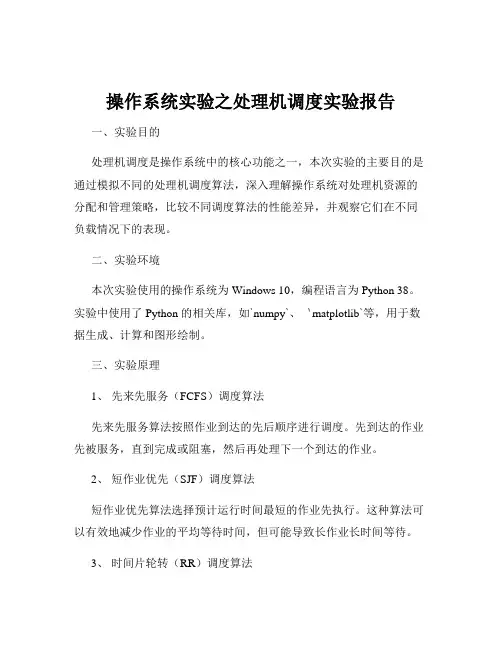
操作系统实验之处理机调度实验报告一、实验目的处理机调度是操作系统中的核心功能之一,本次实验的主要目的是通过模拟不同的处理机调度算法,深入理解操作系统对处理机资源的分配和管理策略,比较不同调度算法的性能差异,并观察它们在不同负载情况下的表现。
二、实验环境本次实验使用的操作系统为 Windows 10,编程语言为 Python 38。
实验中使用了 Python 的相关库,如`numpy`、`matplotlib`等,用于数据生成、计算和图形绘制。
三、实验原理1、先来先服务(FCFS)调度算法先来先服务算法按照作业到达的先后顺序进行调度。
先到达的作业先被服务,直到完成或阻塞,然后再处理下一个到达的作业。
2、短作业优先(SJF)调度算法短作业优先算法选择预计运行时间最短的作业先执行。
这种算法可以有效地减少作业的平均等待时间,但可能导致长作业长时间等待。
3、时间片轮转(RR)调度算法时间片轮转算法将处理机的时间分成固定长度的时间片,每个作业轮流获得一个时间片的处理时间。
当时间片用完后,如果作业还未完成,则将其放入就绪队列的末尾等待下一轮调度。
4、优先级调度算法优先级调度算法为每个作业分配一个优先级,优先级高的作业先被执行。
优先级可以根据作业的性质、紧急程度等因素来确定。
四、实验内容与步骤1、数据生成首先,生成一组模拟的作业,包括作业的到达时间、预计运行时间和优先级等信息。
为了使实验结果更具代表性,生成了不同规模和特征的作业集合。
2、算法实现分别实现了先来先服务、短作业优先、时间片轮转和优先级调度这四种算法。
在实现过程中,严格按照算法的定义和规则进行处理机的分配和调度。
3、性能评估指标定义了以下性能评估指标来比较不同调度算法的效果:平均等待时间:作业在就绪队列中的等待时间的平均值。
平均周转时间:作业从到达系统到完成的时间间隔的平均值。
系统吞吐量:单位时间内完成的作业数量。
4、实验结果分析对每种调度算法进行多次实验,使用不同的作业集合,并记录相应的性能指标数据。
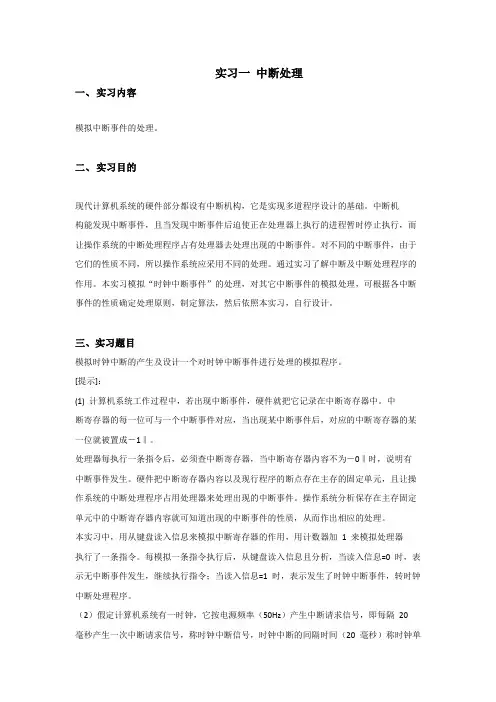
实习一中断处理一、实习内容模拟中断事件的处理。
二、实习目的现代计算机系统的硬件部分都设有中断机构,它是实现多道程序设计的基础。
中断机构能发现中断事件,且当发现中断事件后迫使正在处理器上执行的进程暂时停止执行,而让操作系统的中断处理程序占有处理器去处理出现的中断事件。
对不同的中断事件,由于它们的性质不同,所以操作系统应采用不同的处理。
通过实习了解中断及中断处理程序的作用。
本实习模拟“时钟中断事件”的处理,对其它中断事件的模拟处理,可根据各中断事件的性质确定处理原则,制定算法,然后依照本实习,自行设计。
三、实习题目模拟时钟中断的产生及设计一个对时钟中断事件进行处理的模拟程序。
[提示]:(1) 计算机系统工作过程中,若出现中断事件,硬件就把它记录在中断寄存器中。
中断寄存器的每一位可与一个中断事件对应,当出现某中断事件后,对应的中断寄存器的某一位就被置成―1‖。
处理器每执行一条指令后,必须查中断寄存器,当中断寄存器内容不为―0‖时,说明有中断事件发生。
硬件把中断寄存器内容以及现行程序的断点存在主存的固定单元,且让操作系统的中断处理程序占用处理器来处理出现的中断事件。
操作系统分析保存在主存固定单元中的中断寄存器内容就可知道出现的中断事件的性质,从而作出相应的处理。
本实习中,用从键盘读入信息来模拟中断寄存器的作用,用计数器加1 来模拟处理器执行了一条指令。
每模拟一条指令执行后,从键盘读入信息且分析,当读入信息=0 时,表示无中断事件发生,继续执行指令;当读入信息=1 时,表示发生了时钟中断事件,转时钟中断处理程序。
(2)假定计算机系统有一时钟,它按电源频率(50Hz)产生中断请求信号,即每隔20毫秒产生一次中断请求信号,称时钟中断信号,时钟中断的间隔时间(20 毫秒)称时钟单位。
学生可按自己确定的频率在键盘上键入―0‖或―1‖来模拟按电源频率产生的时钟中断信号。
(3) 中断处理程序应首先保护被中断的现行进程的现场(通用寄存器内容、断点等),现场信息可保存在进程控制块中;然后处理出现的中断事件,根据处理结果修改被中断进程的状态;最后转向处理器调度,由处理器调度选择可运行的进程,恢复现场使其运行。
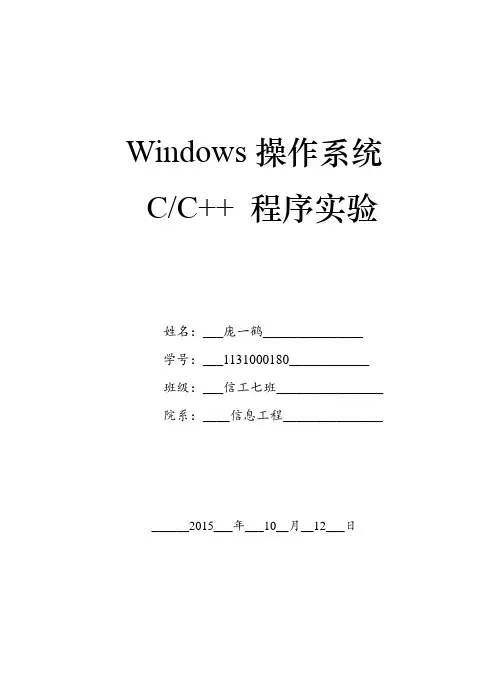
Windows操作系统C/C++ 程序实验
姓名:___庞一鹤_______________
学号:___1131000180____________
班级:___信工七班________________
院系:____信息工程_______________ ______2015___年___10__月__12___日
实验一Windows 2000/xp进程观测
一、背景知识
二、实验目的
通过对Windows 2000/xp编程,进一步熟悉操作系统的基本概念,较好地理解Windows 2000/xp的结构。
三、实验内容与步骤
1、C:\> CL Hello.cpp
来创建可执行的Hello.EXE。
操作能否正常进行?如果不行,则可能的原因是什么?
操作正常运行
步骤4:运行Hello.EXE程序,产生用户键入的一行文字。
运行结果(如果运行不成功,则可能的原因是什么?) :
也可以利用任何其他文本编辑器键入程序代码,如果这样,例如使用WORD来键入和编辑程序,则应该注意什么问题?
可以,但文件保存的时候要以后缀“.cpp”命名。
C:\> CL 1-2.cpp
运行结果(试将其中的信息与清单1-1程序的运行结果进行比较) :
比较:1-2程序创建了一个图形用户化界面来显示输出内容。
2、C:\> CL 1-3.cpp
运行结果:
在“命令提示符”窗口运行CL.EXE,产生1-4.EXE文件:C:\> CL 1-4.cpp
运行结果:。
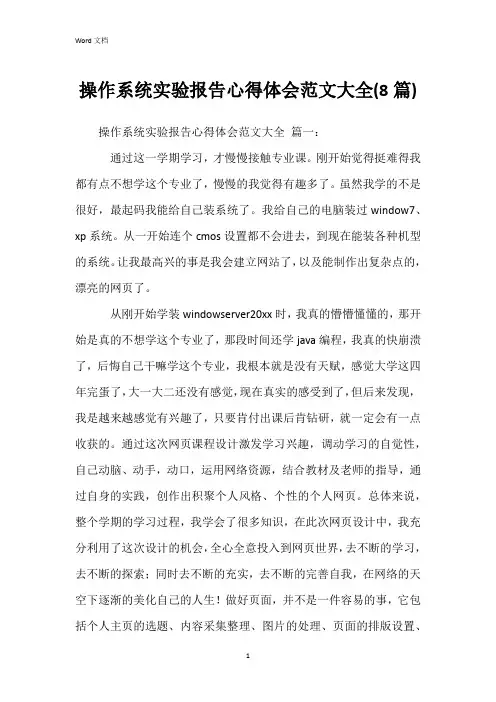
操作系统实验报告心得体会范文大全(8篇)操作系统实验报告心得体会范文大全篇一:通过这一学期学习,才慢慢接触专业课。
刚开始觉得挺难得我都有点不想学这个专业了,慢慢的我觉得有趣多了。
虽然我学的不是很好,最起码我能给自己装系统了。
我给自己的电脑装过window7、xp系统。
从一开始连个cmos设置都不会进去,到现在能装各种机型的系统。
让我最高兴的事是我会建立网站了,以及能制作出复杂点的,漂亮的网页了。
从刚开始学装windowserver20xx时,我真的懵懵懂懂的,那开始是真的不想学这个专业了,那段时间还学java编程,我真的快崩溃了,后悔自己干嘛学这个专业,我根本就是没有天赋,感觉大学这四年完蛋了,大一大二还没有感觉,现在真实的感受到了,但后来发现,我是越来越感觉有兴趣了,只要肯付出课后肯钻研,就一定会有一点收获的。
通过这次网页课程设计激发学习兴趣,调动学习的自觉性,自己动脑、动手,动口,运用网络资源,结合教材及老师的指导,通过自身的实践,创作出积聚个人风格、个性的个人网页。
总体来说,整个学期的学习过程,我学会了很多知识,在此次网页设计中,我充分利用了这次设计的机会,全心全意投入到网页世界,去不断的学习,去不断的探索;同时去不断的充实,去不断的完善自我,在网络的天空下逐渐的美化自己的人生!做好页面,并不是一件容易的事,它包括个人主页的选题、内容采集整理、图片的处理、页面的排版设置、背景及其整套网页的色调等很多东西。
本次课程设计不是很好,页面过于简单,创新意识反面薄弱,这是我需要提高的地方。
需要学的地方还有很多,需要有耐心、坚持,不断的学习,综合运用多种知识,才能设计出好的web页面。
总体来说,通过这次的对网页和网站课程设计,有收获也有遗憾、不足的地方,但我想,我已经迈入了网页设计的大门,只要我再认真努力的去学习,去提高,凭借我对网页设计的热情和执着,我将来设计出的网页会更加专业,更完善。
操作系统实验报告心得体会范文大全篇二:转眼间,学习了一个学期的计算机操作系统课程即将结束。
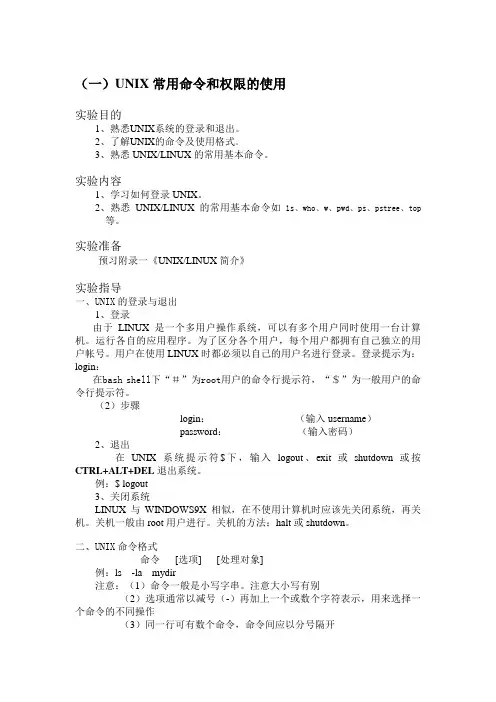
(一)UNIX常用命令和权限的使用实验目的1、熟悉UNIX系统的登录和退出。
2、了解UNIX的命令及使用格式。
3、熟悉UNIX/LINUX的常用基本命令。
实验内容1、学习如何登录UNIX。
2、熟悉UNIX/LINUX的常用基本命令如ls、who、w、pwd、ps、pstree、top等。
实验准备预习附录一《UNIX/LINUX简介》实验指导一、UNIX的登录与退出1、登录由于LINUX是一个多用户操作系统,可以有多个用户同时使用一台计算机。
运行各自的应用程序。
为了区分各个用户,每个用户都拥有自己独立的用户帐号。
用户在使用LINUX时都必须以自己的用户名进行登录。
登录提示为:login:在bash shell下“#”为root用户的命令行提示符,“$”为一般用户的命令行提示符。
(2)步骤login:(输入username)password:(输入密码)2、退出在UNIX系统提示符$下,输入logout、exit或shutdown 或按CTRL+ALT+DEL退出系统。
例:$ logout3、关闭系统LINUX与WINDOWS9X相似,在不使用计算机时应该先关闭系统,再关机。
关机一般由root用户进行。
关机的方法:halt或shutdown。
二、UNIX命令格式命令[选项] [处理对象]例:ls -la mydir注意:(1)命令一般是小写字串。
注意大小写有别(2)选项通常以减号(-)再加上一个或数个字符表示,用来选择一个命令的不同操作(3)同一行可有数个命令,命令间应以分号隔开(4)命令后加上&可使该命令后台(background)执行1、man获取命令帮助功能:查阅指定命令或资源联机手册。
语法:man 〈command〉说明:man是帮助手册manul的缩写,它的命令格式是man后跟需获取帮助的命令,显示过程中随时可用q退出。
示例:man ls2、用 - -help获取命令参数的说明功能:查阅指定命令所用的参数。
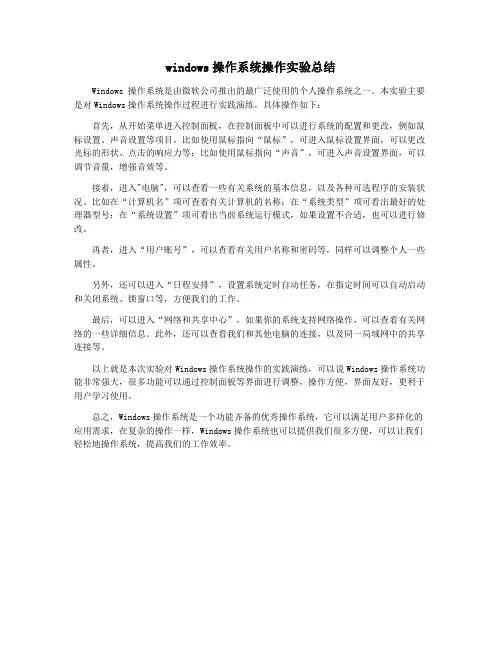
windows操作系统操作实验总结
Windows 操作系统是由微软公司推出的最广泛使用的个人操作系统之一。
本实验主要是对Windows操作系统操作过程进行实践演练,具体操作如下:
首先,从开始菜单进入控制面板,在控制面板中可以进行系统的配置和更改,例如鼠标设置、声音设置等项目。
比如使用鼠标指向“鼠标”,可进入鼠标设置界面,可以更改光标的形状、点击的响应力等;比如使用鼠标指向“声音”,可进入声音设置界面,可以调节音量,增强音效等。
接着,进入"电脑",可以查看一些有关系统的基本信息,以及各种可选程序的安装状况。
比如在“计算机名”项可查看有关计算机的名称;在“系统类型”项可看出最好的处理器型号;在“系统设置”项可看出当前系统运行模式,如果设置不合适,也可以进行修改。
再者,进入“用户账号”,可以查看有关用户名称和密码等,同样可以调整个人一些属性。
另外,还可以进入“日程安排”,设置系统定时自动任务,在指定时间可以自动启动和关闭系统、锁窗口等,方便我们的工作。
最后,可以进入“网络和共享中心”,如果你的系统支持网络操作,可以查看有关网络的一些详细信息。
此外,还可以查看我们和其他电脑的连接,以及同一局域网中的共享连接等。
以上就是本次实验对Windows操作系统操作的实践演练,可以说Windows操作系统功能非常强大,很多功能可以通过控制面板等界面进行调整,操作方便,界面友好,更利于用户学习使用。
总之,Windows操作系统是一个功能齐备的优秀操作系统,它可以满足用户多样化的应用需求,在复杂的操作一样,Windows操作系统也可以提供我们很多方便,可以让我们轻松地操作系统,提高我们的工作效率。
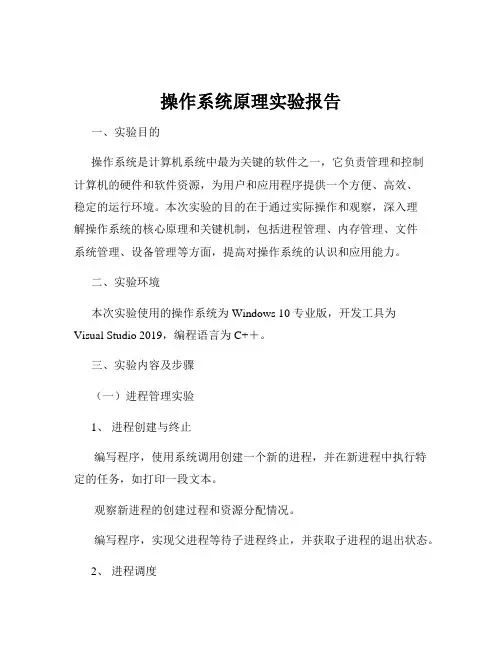
操作系统原理实验报告一、实验目的操作系统是计算机系统中最为关键的软件之一,它负责管理和控制计算机的硬件和软件资源,为用户和应用程序提供一个方便、高效、稳定的运行环境。
本次实验的目的在于通过实际操作和观察,深入理解操作系统的核心原理和关键机制,包括进程管理、内存管理、文件系统管理、设备管理等方面,提高对操作系统的认识和应用能力。
二、实验环境本次实验使用的操作系统为 Windows 10 专业版,开发工具为Visual Studio 2019,编程语言为 C++。
三、实验内容及步骤(一)进程管理实验1、进程创建与终止编写程序,使用系统调用创建一个新的进程,并在新进程中执行特定的任务,如打印一段文本。
观察新进程的创建过程和资源分配情况。
编写程序,实现父进程等待子进程终止,并获取子进程的退出状态。
2、进程调度编写程序,模拟多个进程的并发执行,设置不同的优先级和时间片。
观察进程的调度顺序和执行时间,分析调度算法的效果。
(二)内存管理实验1、内存分配与释放编写程序,使用动态内存分配函数(如 malloc、new 等)申请一定大小的内存空间,并进行读写操作。
观察内存的分配和释放过程,检查是否存在内存泄漏。
2、内存分页与分段了解操作系统的内存分页和分段机制。
编写程序,模拟内存分页和分段的过程,展示地址转换和页面置换算法的效果。
(三)文件系统管理实验1、文件创建与读写编写程序,创建一个新文件,并向文件中写入一定的数据。
读取文件中的数据,并进行验证。
2、文件目录操作编写程序,实现对文件目录的创建、删除、遍历等操作。
观察文件目录的结构和变化。
(四)设备管理实验1、设备驱动程序了解设备驱动程序的基本概念和工作原理。
编写一个简单的设备驱动程序,实现对特定设备的控制和数据传输。
2、设备中断处理模拟设备中断的产生和处理过程。
编写中断处理程序,处理设备中断事件。
四、实验结果与分析(一)进程管理实验结果与分析1、进程创建与终止成功创建了新进程,并在新进程中打印出指定的文本。
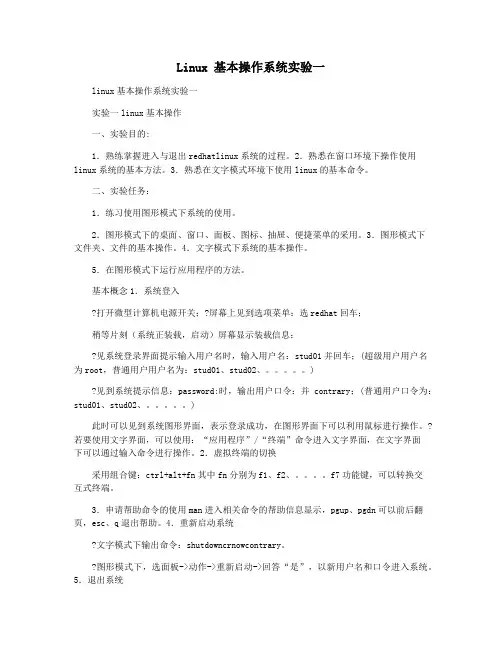
Linux 基本操作系统实验一linux基本操作系统实验一实验一linux基本操作一、实验目的:1.熟练掌握进入与退出redhatlinux系统的过程。
2.熟悉在窗口环境下操作使用linux系统的基本方法。
3.熟悉在文字模式环境下使用linux的基本命令。
二、实验任务:1.练习使用图形模式下系统的使用。
2.图形模式下的桌面、窗口、面板、图标、抽屉、便捷菜单的采用。
3.图形模式下文件夹、文件的基本操作。
4.文字模式下系统的基本操作。
5.在图形模式下运行应用程序的方法。
基本概念1.系统登入打开微型计算机电源开关;?屏幕上见到选项菜单:选redhat回车;稍等片刻(系统正装载,启动)屏幕显示装载信息;见系统登录界面提示输入用户名时,输入用户名:stud01并回车;(超级用户用户名为root,普通用户用户名为:stud01、stud02、。
)见到系统提示信息:password:时,输出用户口令:并contrary;(普通用户口令为:stud01、stud02、。
)此时可以见到系统图形界面,表示登录成功,在图形界面下可以利用鼠标进行操作。
?若要使用文字界面,可以使用:“应用程序”/“终端”命令进入文字界面,在文字界面下可以通过输入命令进行操作。
2.虚拟终端的切换采用组合键:ctrl+alt+fn其中fn分别为f1、f2、。
f7功能键,可以转换交互式终端。
3.申请帮助命令的使用man进入相关命令的帮助信息显示,pgup、pgdn可以前后翻页,esc、q退出帮助。
4.重新启动系统文字模式下输出命令:shutdowncrnowcontrary。
图形模式下,选面板->动作->重新启动->回答“是”,以新用户名和口令进入系统。
5.退出系统窗口环境下选择退出系统选面板->动作->冻结选面板->选择退出->关机?文字模式下选择退出系统退出系统:输入命令logout或exit回车关机:输入命令:shutdownch数字回车。
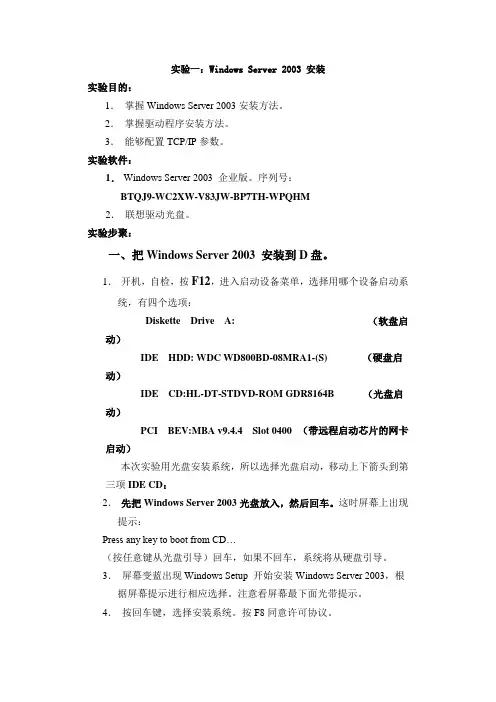
实验一:Windows Server 2003 安装实验目的:1.掌握Windows Server 2003安装方法。
2.掌握驱动程序安装方法。
3.能够配置TCP/IP参数。
实验软件:1.Windows Server 2003 企业版。
序列号:BTQJ9-WC2XW-V83JW-BP7TH-WPQHM2.联想驱动光盘。
实验步聚:一、把Windows Server 2003 安装到D盘。
1.开机,自检,按F12,进入启动设备菜单,选择用哪个设备启动系统,有四个选项:Diskette Drive A: (软盘启动)IDE HDD: WDC WD800BD-08MRA1-(S) (硬盘启动)IDE CD:HL-DT-STDVD-ROM GDR8164B (光盘启动)PCI BEV:MBA v9.4.4 Slot 0400 (带远程启动芯片的网卡启动)本次实验用光盘安装系统,所以选择光盘启动,移动上下箭头到第三项IDE CD:2.先把Windows Server 2003光盘放入,然后回车。
这时屏幕上出现提示:Press any key to boot from CD…(按任意键从光盘引导)回车,如果不回车,系统将从硬盘引导。
3.屏幕变蓝出现Windows Setup 开始安装Windows Server 2003,根据屏幕提示进行相应选择。
注意看屏幕最下面光带提示。
4.按回车键,选择安装系统。
按F8同意许可协议。
5.如果原来安装过系统,系统便可以检测出来,如果想重新安装,按ESC键。
6.按ESC键,进入分区屏幕。
7.用上下箭头把亮光带调为D盘,按D键删除,再按L键确认。
8.再把光带调到D盘,按C键分区,输入10000M,回车。
9.把光带调到第三个未分空间,按C键创建分区。
回车,把所有空间都分给它。
10.把光带调到D盘,回车。
(因为按要求把系统装在D盘,装哪个盘,就调到哪个盘)11.选用NTFS文件系统格式化磁盘分区。
操作系统实验报告winws部分原创-V1操作系统实验报告是计算机类学生必修的一门实践课程,其中,Windows部分是一个非常关键的环节。
本文将从以下几个方面详细阐述本人在Windows部分实验报告中的心得体会和操作经验。
一、实验内容概述Windows实验报告的基本要求是能够熟练掌握Windows的常用操作,在此基础上,进一步了解Windows的基本概念、原理和特性。
在实验过程中,学生需要完成多种任务,包括文件管理、进程管理、服务管理、设备管理和网络管理等。
这些任务是建立在对操作系统的认知和理解上的,因此,需要加强对操作系统的学习,以提高实验报告的完成度和实践能力。
二、实验操作流程1. 文件管理在Windows实验报告中,文件管理是重中之重。
学生需要了解Windows 的文件系统、文件属性、文件名规则和文件夹管理等方面的知识。
其中,文件属性包括文件名、大小、创建时间、修改时间和访问时间等,学生需要能够熟练地查看文件属性、创建文件夹和文件夹共享等操作。
2. 进程管理进程管理也是Windows实验报告的重点之一。
学生需要了解进程的基本概念、进程的状态转化、进程的优先级、进程的调度、死锁等概念。
在操作方面,需要学会打开和关闭进程、查看进程状态和资源占用情况、获取和修改进程的优先级、杀死进程等操作。
3. 服务管理Windows实验报告中涉及到的服务管理是Windows系统中的系统服务和设备驱动程序的管理。
学生需要能够了解Windows的服务是什么、分类、启动和停止服务、修改服务属性和自身身份等操作。
4. 设备管理在Windows实验报告中,设备管理是很重要的一个环节。
学生需要了解Windows设备的类型、驱动程序、硬件设备的管理等方面的知识。
在操作方面,需要学会打开设备管理器、查看设备状态和资源占用情况、安装设备驱动程序等。
5. 网络管理网络管理是Windows实验报告的一项新领域,涉及到Windows的网络拓扑、IP地址、子网掩码、网关、DNS和DHCP等。
操作系统设备管理实验报告1.计算机操作系统计算机操作系统(operating system缩写作OS)是管理计算机硬件与软件资源的计算机的系统程序, 同时也是计算机系统的内核与基石。
操作系统需要处理如管理与配置内存、决定系统资源供需的优先次序、控制输入设备与输出设备、操作网络与管理文件系统等基本事务。
操作系统也提供一个让用户与系统交互的操作界面。
操作系统在计算机系统中的位置1)操作系统位于底层硬件与用户之间, 是两者沟通的桥梁。
用户可以通过操作系统的用户界面, 输入命令。
操作系统则对命令进行解释, 驱动硬件设备, 实现用户要求。
•2)以现代标准而言, 一个标准PC的操作系统应该提供以下的功能: •进程管理: 计算机中的应用程序都是以进程单位运行的, 操作系统调度多个进程到CPU执行的过程称为进程管理。
•内存管理: 操作系统管理计算机内存, 控制着内存的分配和回收, 管理者内存与外存的信息交换, 以及配合硬件做地址转换。
•文件系统: 管理硬盘的数据, 可将数据已目录或者文件的形式存储。
•网络通信:管理与计算机外部的网络通信, 例如通过浏览器浏览网页, 打印文件等。
安全机制: 控制一些安全机制, 包含计算机非法入侵和一些合法校验。
用户界面: 图形界面。
驱动程序:与硬件交互的计算机软件, 操作系统通过驱动程序与硬件交互, 例如:USB驱动。
2.常见的操作系统1)Windowswindows10微软创始人比尔.盖茨Windows操作系统是美国微软公司推出的一款操作系统。
该系统从1985年诞生到现在, 经过多年的发展完善, 相对比较成熟稳定, 是当前个人计算机的主流操作系统。
Windows系统的特点:a、Windows操作系统界面友好, 窗口制作优美, 操作动作易学, 多代系统之间有良好的传承, 计算机资源管理效率较高, 效果较好。
b、Windows操作系统作为优秀的操作系统, 由开发操作系统的微软公司控制接口和设计, 公开标准, 因此, 有大量商业公司在该操作系统上开发商业软件。
操作系统实验报告(一)Linux基本操作与编程(验证性 2学时)1、实验目(de):1)熟悉Linux操作系统(de)环境和使用.2)了解LINUX系统(de)安装过程.(注:表示可选择)3)掌握Linux环境下(de)命令操作.2、实验内容:(1)完成LINUX系统(de)登录,启动终端.进行下列操作并记录结果(要求:结果以屏幕截图表示).1)运行pwd命令,确定你当前(de)工作目录.2)利用以下命令显示当前工作目录(de)内容: ls –l3)运行以下命令: ls –al4)使用mkdir命令建立一个子目录subdir.5)使用cd命令,将工作目录改到根目录(/)上.6)使用ls-l命令列出/dev(de)内容.7)使用不带参数(de)命令cd改变目录,然后用pwd命令确定你当前(de)工作目录是哪里8)使用命令cd ../..,你将工作目录移到什么地方(2)在LINUX下查看你(de)文件.1)利用cd命令,将工作目录改到你(de)主目录上.2)将工作目录改到你(de)子目录subdir,然后运行命令: date > file1 将当前日期和时间存放到新建文件file1中.3)使用cat命令查看file1文件(de)内容.4)利用man命令显示date命令(de)用法: man date5)将date命令(de)用法附加到文件file1(de)后面:man date >> file16)利用cat命令显示文件file1(de)内容.7)利用ls -l file1命令列出文件file1(de)较详细(de)信息.运行ls -l/bin 命令显示目录(de)内容.8)利用ls -l/bin|more命令行分屏显示/bin目录(de)内容.9)利用cp file1 fa命令生成文件file1(de)副本.然后利用ls -l命令查看工作目录(de)内容.10)用cd命令返回你(de)主目录,输入命令ls –l后,解释屏幕显示(de)第一列内容(de)含义.(3)编写能输出“Hello world”问候语(de)C程序,并在终端中编译、执行.要求记录所使用(de)命令及结果.操作步骤:1)在文本编辑器中,编写C程序如下:include ""main(){ printf("hello"); }2) 在终端中,用gcc命令进行编译,生成可执行文件a.gcc –o a3) 在终端中执行a (de)命令如下:./a(4)编写一个程序:显示信息“Time for Play”,并能在后台运行一段时间(自定义)后,弹出信息提醒用户.要求记录所使用(de)命令及结果.(提示:使用sleep(s)函数)3、实验结果分析:(对上述实验内容中(de)各题结果,进行分析讨论.并回答下列问题)(1)进程包括哪些特征间断性, 失去封闭性, 不可再现性, 动态性, 并发性, 独立性(2)在Linux中,如何设置前、后台命令和程序(de)执行命令后直接加 & ,这个命令就在后台执行;正在运行(de)命令,使用Ctrl+z ,就挂起; jobs命令,可以现实后台,包括挂起(de)命令;使用 bg %作业号就可以把挂起(de)命令在后台执行;使用 fg %作业号就可以把后台命令调到前台(3)你所使用(de)Linux系统(de)内核版本是多少用什么命令查看内核版本目前你所了解(de)各发行版本(de)情况如何Linux version (gcc version (Red Hat (GCC) ) 1 SMP Tue Jan 2911:48:01 EST 2013(4)你对Linux系统有什么认识linux是一款开放性(de)操作系统,也可以说成是开放(de)源代码系统,这些代码可以完全自由(de)修改可以再任何(de)计算机上去运行它,也就是“可移植性”,其次大家都知道,linux是由UNIX(de)概念所开发出来(de),所以它也继承了UNIX(de)稳定和效率(de)特点4、总结:你对本次实验有什么体会或看法.操作系统实验报告(二)文件访问权限设置与输入输出重定向(2学时)一、实验目(de)1、掌握linux(de)文件访问权限设置.2、熟悉输入输出重定向和管道操作.二、实验内容1、启动进入红帽linux系统2、设置文件权限:在用户主目录下创建目录test,进入test目录,用vi 创建文件file1,并输入任意(de)文字内容.用ls -l显示文件信息,注意文件(de)权限和所属用户和组.对文件file1设置权限,使其他用户可以对此文件进行写操作:chmod o+w file1.用ls -l查看设置结果.取消同组用户对此文件(de)读取权限:chmod g-r file1.查看设置结果.用数字形式来为文件file1设置权限,所有者可读、可写、可执行;其他用户和所属组用户只有读和执行(de)权限:chmod 755 file1.设置完成后查看设置结果.3、输入、输出重定向和管道(1) 输出重定向用ls命令显示当前目录中(de)文件列表:ls –l.使用输出重定向,把ls命令在终端上显示(de)当前目录中(de)文件列表重定向到文件list中:ls –l > list.查看文件list中(de)内容,注意在列表中会多出一个文件list,其长度为0. 这说明shell是首先创建了一个空文件,然后再运行ls命令:cat list.再次使用输出重定向,把ls命令在终端上显示(de)当前目录中(de)文件列表重定向到文件list中.这次使用追加符号>>进行重定向:ls –l >> list.查看文件list(de)内容,可以看到用>>进行重定向是把新(de)输出内容附加在文件(de)末尾,注意其中两行list文件(de)信息中文件大小(de)区别:cat list.重复命令ls –l > list.再次查看文件list中(de)内容,和前两次(de)结果相比较,注意list文件大小和创建时间(de)区别.(2) 管道who |grep root命令(de)结果是命令ls –l |wc –l结果是4、退出linux系统操作步骤:在主菜单上选择“注销” ->关闭计算机.三、实验结果与讨论(根据实验结果回答下列问题)1. 文件(de)权限如下:-rw-r—r-- 1 root root 19274 Jul 14 11:00回答:-rw-r—r-- (de)含义是什么答:是LINUX/FTP(de)简易权限表示法:对应于本用户-所在组-其他人(de)权限,每一个用执行(x)-读取(r)-写入(w)如本题若是说自己可以读取写入不可以执行,所在组和其他人只能读取.2、文件(de)所有者添加执行权限(de)命令是答:chmod u+x 、赋予所有用户读和写文件权限(de)命令是四、答:chmod a+w,a+r 个人体会(你对本次实验有什么体会或看法)操作系统实验报告(三)文件和目录管理一、实验目(de)1) 掌握在Linux系统下(de)文件和文件系统(de)概念及命令;2) 掌握Linux系统下(de)目录操作.二、实验内容1. 进入linux终端后,用命令(de)操作结果回答下列问题:1)vi(de)三种工作模式是其中不能进行直接转换(de)是什么模式到什么模式命令模式、文本输入模式、末行模式命令模式不能直接到末行模式2)在vi中退出时,保存并退出(de)操作步骤是Ese:wq3)用vi 创建myfile1文件,并在其中输入任意文字一行,创建myfile2文件,任意输入文字3行.请问执行命令:cat <myfile1 >myfile2 后,myfile2中还有几行内容该命令(de)作用是用命令操作验证你(de)回答.myfile2中还有1行内容该命令(de)作用是替换myfile(de)内容4)请用至少两种不同(de)命令创建一个文本文件(),在其中写入“我是2014级学生,我正在使用Linux系统.”,记录命令及执行结果.1、Vi创建2、5)用___pwd________命令可查看所创建文件(de)绝对路径,写出它(de)绝对路径__/root_________;用___ls -l________命令查看该文件(de)类型及访问权限,其访问权限(数字和字母)分别是多少__-rw- r- - r- - 6 4 4______________.6)若将该文件(de)访问权限修改为:所有者有读写权限;其他用户只读;同组用户可读写,请写出命令,并记录结果.7)查找my开头(de)所有文件,可___find my_________命令,写出命令并记录结果8)在/home下创建子目录user,并在其中创建2个文件,名为file1和file2,file1(de)内容是/root目录(de)详细信息;file2(de)内容任意,最后将这两个文件合并为file3文件,请先写出命令序列,并在终端中验证,记录结果.2. 文件及目录操作,写出操作所使用(de)命令,并记录结果.在终端中完成下列命令操作,并记录结果在root用户主目录下创建一个mydir子目录和一个myfile文件,再在mydir下建立d1和d2两个子目录.查看mydir和myfile(de)默认权限查看当前myfile和mydir(de)权限值是多少将myfile文件分别复制到root 和dd1(de)主目录中将root主目录中(de)myfile改为yourfile通过从键盘产生一个新文件并输入I am a student查找文件是否包含student字符串三、实验结果与分析,回答下列问题:1、能够创建文件(de)命令有哪些vi 和cat>name2、能够查看当前目录(de)绝对路径(de)命令是pwd3、Linux中按用户属性将用户分成哪些类型根据文件(de)访问权限,用户又被分成哪些类型能够查看文件访问权限(de)命令是用户同组其他可读可写可执行 cat f1四、小结(本次实验(de)体会或小结)操作系统实验报告(四)作业调度算法模拟(验证性2学时)1、实验目(de):1)掌握作业调度(de)主要功能及算法.2)通过模拟作业调度算法(de)设计加深对作业管理基本原理(de)理解.3)熟悉Linux环境下应用程序(de)编程方法.2、实验内容:(1)作业调度算法(FCFS)编程模拟:编制一段程序,对所输入(de)若干作业,输入、输出数据样例如下表所示.按FCFS算法模拟调度,观察、记录并分析调度(de)输出结果情况.输入输出样例1:FCFS算法include <>include <>define SIZE 5struct Job_type{char no[2]; o,&job[i].tb,&job[i].tr);printf("输入作业顺序:\n");for(i=0;i<SIZE;i++)printf("\t%s\t%d\t%d\n",job[i].no,job[i].tb,job[i].tr);}void fcfs(){ int i,j,t=0,tw=0,tt=0;for(i=0;i<SIZE-1;i++)for(j=i+1;j<SIZE;j++)if(job[i].tb>job[j].tb){x=job[i];job[i]=job[j];job[j]=x;}printf("FCFS调度结果:\n");printf("开始时间作业号到达时间运行时间完成时间等待时间周转时间\n");for(i=0;i<SIZE;i++){printf(" %d",t);t=t+job[i].tr;tw=t-job[i].tb-job[i].tr; b; o,job[i].tb,job[i].tr,t,tw,tt);}}void main(){load();fcfs();}(2)作业调度算法(SJF)编程模拟:编程实现由短作业优先算法,分别用下面两组输入、输出数据样例进行模拟,观察分析运行结果.输入输出样例2:SJF算法输入输出A 0 4B 0 3C 0 5D 0 2E 0 1A 0 6 10 10B 0 3 6 6C 0 10 15 15D 0 1 3 3E 0 0 1 1include <>include <>define SIZE 5struct Job_type{char no[2]; o,&job[i].tb,&job[i].tr);printf("输入作业顺序:\n");for(i=0;i<SIZE;i++)printf("\t%s\t%d\t%d\n",job[i].no,job[i].tb,job[i].tr);}void sjf()n=i; pl[i].pfn=ERR;}for(i=1;i<total;i++){ pfc[i-1].next=&pfc[i];pfc[i-1].pfn=i-1;}pfc[total-1].next=NULL;pfc[total-1].pfn=total-1;freepf_head=&pfc[0];}void FIFO(int total){ int i,j;pfc_type p,t;initialize(total);busypf_head=busypf_tail=NULL;for(i=0;i<page_len;i++){if(pl[page[i]].pfn==ERR){ diseffect+=1;if(freepf_head==NULL){p=busypf_head->next;pl[busypf_head->pn].pfn=ERR; freepf_head=busypf_head;freepf_head->next=NULL;busypf_head=p;}p=freepf_head->next;freepf_head->next=NULL;freepf_head->pn=page[i];pl[page[i]].pfn=freepf_head->pfn;if(busypf_tail==NULL)busypf_head=busypf_tail=freepf_head; else{ busypf_tail->next=freepf_head;busypf_tail=freepf_head;}freepf_head=p;}}printf("FIFO:%d",diseffect);}main(){ int i; int k;printf(“请输入页(de)引用序列:\n”); for(k=0;k<page_len;k++)scanf("%d",&page[k]);for(i=4;i<=7;i++){printf("%2d page frames ",i);FIFO(i);}参考程序LRU算法,略三、实验结果分析:(对上述实验各题所使用(de)原始数据、调试数据与状态(包括出错)及最终结果进行记录并分析.)随着块数(de)增加,缺页数目也减少,4个实验中3个实验(de)块数增加到了5以后,即使块数再增加,缺页数目也是保持不变.只有实验4,块数增加到7以后,缺页数目又再次减少了四、总结:你对本次实验有什么体会或看法.。
大学操作系统实验报告实验一进程控制与描述一、实验目的通过对Windows2000编程,进一步熟悉操作系统的基本概念,较好地理解Windows2000的结构。
通过创建进程、观察正在运行的进程和终止进程的程序设计和调试操作,进一步熟悉操作系统的进程概念,理解Windows2000进程的“一生”。
三、实验内容和步骤第一部分:Windows2000Professional下的GUI应用程序,使用V isualC++编译器创建一个GUI应用程序,代码中包括了WinMain()方法,该方法GUI类型的应用程序的标准入口点。
程序1-1Windows2000的GUI应用程序也可以利用任何其他文本编辑器键入程序代码,如果这样,例如使用WORD来键入和编辑程序,则应该注意什么问题?保存时,将文件保存为扩展名为*.cpp的C++源文件。
在程序1-1的GUI应用程序中,首先需要Windows.h头文件,以便获得传送给WinMain()和MessageBox()API 函数的数据类型定义。
接着的pragma指令指示编译器/连接器找到User32.LIB库文件并将其与产生的EXE文件连接起来。
这样就可以运行简单的命令行命令CLMsgBox.CPP来创建这一应用程序,如果没有pragma指令,则MessageBox()API 函数就成为未定义的了。
这一指令是V isualStudioC++编译器特有的。
接下来是WinMain()方法。
其中有四个由实际的低级入口点传递来的参数。
hInstance参数用来装入与代码相连的图标或位图一类的资源,无论何时,都可用GetModuleHandle()API函数将这些资源提取出来。
系统利用实例句柄来指明代码和初始的数据装在内存的何处。
句柄的数值实际上是EXE文件映像的基地址,通常为0x00400000。
下一个参数hPrevInstance是为向后兼容而设的,现在系统将其设为NULL。
应用程序的命令行(不包括程序的名称)是lpCmdLine参数。
实验一 Windows 基本操作实验学时数:4学时(一)实验类型:综合实验(二)实验类别:基础实验(三)每组人数:1人(四)实验要求:必修(五)实验目的:通过实训掌握Windows系统的一些基本操作和对文件和文件夹的一些基本操作。
(六)实验内容:Windows的启动和退出;Windows的桌面组成、鼠标的基本操作、桌面的基本操作、【开始】菜单的使用、启动和退出应用程序;窗口、菜单和对话框的基本操作;【我的电脑】和【Windows资源管理器】窗口;文件和文件夹的基本操作;设置文件夹选项;搜索文件或文件夹;文件的压缩和解压缩;Windows 磁盘管理;Windows系统常见设置;添加和删除各种软件;新字体的安装;设置桌面属性;添加用户帐户等。
操作指南1、启动Windows步骤1:依次打开显示器、主机电源开关,注意观察启动过程和屏幕上显示的信息。
步骤2:计算机进入自检,“滴”的一声短鸣,表示自检通过,计算机硬件系统正常。
如果自检没有通过,请报告教师。
步骤3:如果设置了开机密码,在进入用户登录界面后,在“密码”输入框中输入正确的密码,然后单击【确定】按钮或回车键。
步骤4:登录通过后,继续启动,启动完毕,出现桌面,进入了windows 系统。
2、认识windows常见的操作界面步骤1:认识桌面。
注意观察桌面图标,寻找“我的电脑”、“回收站”、“我的文档”图标。
判断哪些图标是系统内置程序的快捷启动图标,哪些是系统外挂程序的快捷启动图标?步骤2:认识任务栏。
任务栏从左至右依次排列【开始】按钮、【快速启动】工具栏、活动任务区和任务托盘。
寻找“时钟”、“音量”、“输入法”图标。
查看当前日期和时间,如果不正确,请进行修改。
步骤3:认识菜单。
打开【开始】菜单/【所有程序】子菜单,了解本机安装了哪些应用程序/【附件】子菜单,了解本机安装了哪些附件。
步骤4:认识程序窗口。
在步骤3打开【附件】子菜单后,打开【写字板】程序。
《操作系统》实验报告 课程名称: 操作系统 姓名: 佰言 实验名称: 实验一 进程管理 学号: 085418143 任课教师: 杜小杰 专业: 物联网工程 指导教师: 杜小杰 班级: 0854181/2 实验成绩: 批阅教师签字: 河南城建学院 计算机与数据科学学院 《操作系统》实验报告 实验一 进程管理 一、 实验目的 1. 熟悉Linux下的基本操作,学会使用各种Shell命令去操作 Linux,对Linux有一个感性认识。 2. 熟悉使用Linux的编程接口,即系统调用。 3. 学会使用编辑器编辑简单的C语言程序,并能对其编译和调试。 4. 加深对进程概念的理解,明确进程和程序的区别; 5. 进一步认识并发执行的实质; 6. 分析进程争用资源的现象,学习解决进程互斥的方法;
二、 实验环境 VC ,linux操作系统(Red hat linux) 系统登录的用户名:root,密码:123456;
三、 Linux 的基础知识 一、登陆Linux 开机,选择进入,再选择Ubuntu登陆窗口,进入Ubuntu图形桌面环境。 二、熟悉Red Hat linux图形桌面环境 桌面包含上方的菜单栏和下方的任务栏。菜单栏包含“应用程序菜单”、“位置”、“系统”。 通过主菜单可访问应用程序。 (1) “应用程序”菜单 “应用程序”菜单包含“办公”、“附件”、“互联网”、“图形”、“游戏”等。 “办公”包含了文字处理及电子表格等应用程序。 “附件”下包含了“搜索工具”、“计算器”、“文本编辑器”和“终端”等应用程序。 (2)“位置”菜单 “位置”菜单包含“主文件夹”、“桌面”等信息。 (3)“系统”菜单 “系统”菜单包含“首选项”和“系统管理”等信息。 (4)启动终端模拟器 GNOME终端模拟器用一个窗口来模拟字符终端的行为。终端常常被称为命令行或者 shell,Linux 中绝大部分工作都可以用命令行完成。要启动一个终端,可以选择 应用程序 → 附件 → 终端。 三、练习常用的Shell命令。 当用户登录到字符界面系统或使用终端模拟窗口时,就是在和称为shell的命令解释程序进行通信。当用户在键盘上输入一条命令时,shell程序将对命令进行解释并完成相应的动作。这种动作可能是执行用户的应用程序,或者是调用一个编辑器、GNU/Linux实用程序或其他标准程序,或者是一条错误信息,告诉用户输入了错误的命令。 1.目录操作 河南城建学院 计算机与数据科学学院 《操作系统》实验报告 mkdir abc 创建一个目录abc cd abc 将工作目录改变到abc cd 改变当前目录到主目录 ls 列出当前目录的内容 ls -l 输出当前目录内容的长列表,每个目录或文件占一行 pwd 显示当前目录的全路径 2.文件显示实用程序 cat mx.c 显示mx.c文件内容 more mx.c 分屏显示mx.c内容 tail mx.c 显示文件后几行 cat file1 file2 连接file1 和file2 head filename 显示文件filename的开始10行 wc filename 统计文件filename中的行数、单词数和字符数 od 文件 查看非文本文件 3.文件管理实用程序 cp file1 file2 将文件1复制到文件2 mv file1 file2 将文件重命名为file2 rm filename 删除文件filename rm -i filename 请求用户确认删除 4.数据操作实用程序 tty 显示当前终端的路径和文件名 who 显示当前登录用户的列表 sort filename 显示文件filename中的行的排序结果 spell filename 检查文件filename中的拼写错误 5.其他实用程序 date 输出系统日期和时间 cal 显示本月的日历。cal 2002 显示2002年的日历 clear 清除终端屏幕 history 显示你以前执行过的命令的列表 man 显示实用程序的有用信息,并提供该实用程序的基本用法 echo 读取参数并把它写到输出 四、目录和文件系统 Linux 和 Unix 文件系统被组织成一个有层次的树形结构。文件系统的最上层是 /,或称为 根目录。在 Unix 和 Linux 的设计理念中,一切皆为文件——包括硬盘、分区和可插拔介质。这就意味着所有其它文件和目录(包括其它硬盘和分区)都位于根目录中。 例如:/home/jebediah/cheeses.odt 给出了正确的完整路径,它指向 cheeses.odt 文件,而该文件位于 jebediah 目录下,该目录又位于 home 目录,最後,home 目录又位于根(/) 目录下。 在根 (/) 目录下,有一组重要的系统目录,在大部分 Linux 发行版里都通用。直接位于根 (/) 目录下的常见目录列表如下: • /bin - 重要的二进制 (binary) 应用程序 • /boot - 启动 (boot) 配置文件 • /dev - 设备 (device) 文件 • /etc - 配置文件、启动脚本等 (etc) • /home - 本地用户主 (home) 目录 河南城建学院 计算机与数据科学学院 《操作系统》实验报告 • /lib - 系统库 (libraries) 文件 • /lost+found - 在根 (/) 目录下提供一个遗失+查找(lost+found) 系统 • /media - 挂载可移动介质 (media),诸如 CD、数码相机等 • /mnt - 挂载 (mounted) 文件系统 • /opt - 提供一个供可选的 (optional) 应用程序安装目录 • /proc - 特殊的动态目录,用以维护系统信息和状态,包括当前运行中进程 (processes) 信息。 • /root - root (root) 用户主文件夹,读作“slash-root” • /sbin - 重要的系统二进制 (system binaries) 文件 • /sys - 系统 (system) 文件 • /tmp - 临时(temporary)文件 • /usr - 包含绝大部分所有用户(users)都能访问的应用程序和文件 /var - 经常变化的(variable)文件,诸如日志或数据库等 五、熟悉gcc编译器 GNU/Linux中通常使用的C编译器是GNU gcc。编译器把源程序编译生成目标代码的任务分为以下4步: a. 预处理,把预处理命令扫描处理完毕; b. 编译,把预处理后的结果编译成汇编或者目标模块; c. 汇编,把编译出来的结果汇编成具体CPU上的目标代码模块; d. 连接,把多个目标代码模块连接生成一个大的目标模块; 1.使用语法: gcc [ option | filename ]... 其中 option 为 gcc 使用时的选项,而 filename 为 gcc要处理的文件。 2.GCC选项 GCC的选项有很多类,这类选项控制着GCC程序的运行,以达到特定的编译目的。 –o file (常用) 指明输出文件名是file。 –g 调试开关(Debugging Options) 把调试开关打开,让编译的目标文件有调试信息。 六、掌握Red Hat linux下C程序编辑运行过程(重点) Red Hat linux下编写C程序要经过以下几个步骤: ⑴启动常用的编辑器,键入C源程序代码。 例如,点击应用程序/附件/文本编辑器,进入编辑环境,输入C源程序,保存并命名为hello.c # include void main(void) { printf(“Hello world!\n”); } ⑵编译源程序 点击应用程序/附件/终端,进入命令行。用gcc编译器对C源程序进行编译,以生成一个可执行文件。方法: gcc -o hello.out hello.c ↙ 河南城建学院 计算机与数据科学学院 《操作系统》实验报告 ⑶运行可执行文件 •/hello.out ↙ 注:命令行中 -o选项表示要求编译器输出可执行文件名为hello.out文件,hello.c是源程序文件。
《操作系统》课程实验报告
实验题目: 实验一 观察Linux行为 ,shell编程
姓名: 学号:
班级: 组别: 无
合作者: 无
指导教师:
实验概述
【实验目的及要求】
实验目的:
了解Linux proc文件系统;
加深对Linux系统的理解;
增强Linux系统管理知识。
熟悉linux常用命令,为以后的实验打下良好基础;
熟悉vi编辑器的使用;
了解Shell程序的语法规则,能编写简单的Shell程序。
实验要求:
(1) 以root登录系统,并进入/proc目录,键入ls命令,查看/proc下的内容,同时查看
每个文件的读写权限。
(2) 根据/proc下的信息,回答:CPU的类型和型号、当前Linux版本、从启动到当前时
刻所经过的时间、当前内存状态。
(3) 使用常用的Linux命令,主要包括如下命令:
date, mail, write, man, ls, cat, mv, grep, tail, head, cp, wc, pwd, who等;
说明命令的作用,提供这些命令运行结果(截图或者复制终端文本)。
(4) 使用vi编辑器编辑文件,熟悉vi编辑器的各种操作模式和常用命令。
(5) 使用vi编辑器编写一段Shell程序,取名为mycal,实现与Linux中cal命令类似的功
能,当输入:
$mycal [月份名] 年时,屏幕输出指定的年月的月历。例如:
$mycal October 2009
【实验环境】
操作系统:Windows XP
实验内容
【实验过程】
一、 实验步骤:
(1) 以root登录系统,并进入/proc目录,键入ls命令,查看/proc下的内容,同时查看
每个文件的读写权限。
(2) 根据/proc下的信息,回答:CPU的类型和型号、当前Linux版本、从启动到当前时
刻所经过的时间、当前内存状态。
(3) 使用常用的Linux命令,主要包括如下命令:
date, mail, write, man, ls, cat, mv, grep, tail, head, cp, wc, pwd, who等;
说明命令的作用,提供这些命令运行结果(截图或者复制终端文本)。
(4) 使用vi编辑器编辑文件,熟悉vi编辑器的各种操作模式和常用命令。
(5) 使用vi编辑器编写一段Shell程序,取名为mycal,实现与Linux中cal命令类似的功
能,当输入:
$mycal [月份名] 年时,屏幕输出指定的年月的月历。例如:
$mycal October 2009
二、实验数据:
1.
以root权限登录,并使用ls命令查看/proc 下的内容
2.
使用cat命令在/proc下的cpuinfo中可以查看CPU的类型与型号。
通过查看version可以查看Linux版本
查看uptime 可以看到其启动时间(以秒为单位)
Free命令可以看到内存状态
3.
3.1 date命令
使用Date命令可以看到 显示出当前具体的时间,日期
3.2 mail命令
Mail命令发送邮件,-s后为邮件标题,之后跟收件人
3.3 man命令
Man提供查询的指令的详细信息
3.4 write 命令
Write 发送消息给其他用户
3.5 ls命令
ls显示目录内容
3.6 mv命令
Mv移动文件或重命名
3.7 tail命令
Tail显示文件结束部分
3.8 head命令
Head显示文件开始部分
3.9 cp命令
Copy,拷贝文件
3.10 wc命令
统计指定文件中字节数,字数,行数,
3.11 pwd命令
Pwd显示当前目录信息
3.12 who命令
查询登录用户信息
4
4.1 vi的三种模式
4.2 常用命令
:q //quit退出vi编辑器
:w //write保存修改的内容
:wq //保存并退出
:q! //强制退出,当对文本内容作了修改而不想要保存时
:w! //强制保存,当没有文本的写权限时
:set number 或 :set nu //显示行号
:set nonumber 或 :set nonu //取消显示行号
:/内容/ 或 /内容 //查找指定内容 //n将光标移动到下一个目标 //N上一个
:n //跳转到第n行
5.
Shell程序:
.执行:
三、实验主要过程:
小结
通过本次实验,对Linux下的各种命令有了初步了解,对proc文件系统与其管理方式有了一定的
了解,同时,学会了shell程序的语法规则及最简单的shell程序的书写,对vi编辑器及其模式与
命令有了初步了解。
指导教师评语及成绩
评语:
成绩: 指导教师签名:
批阅日期: